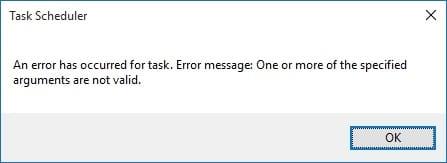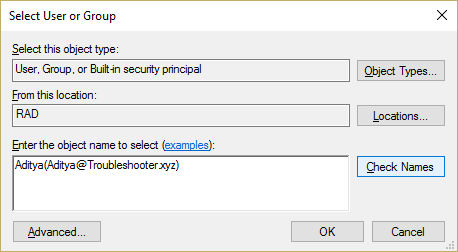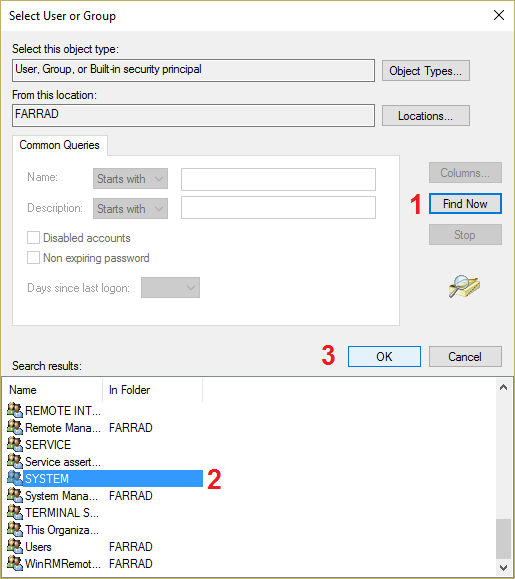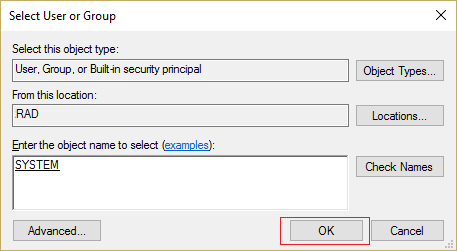Taskplaner-Fehler beheben Eines oder mehrere der angegebenen Argumente sind ungültig: Wenn Sie eine bestimmte Aufgabe haben, die beim Anmelden an Windows ausgelöst werden soll oder Sie andere Bedingungen festgelegt haben, dies jedoch nicht mit der Fehlermeldung „ An error ist für den Aufgabennamen aufgetreten. Fehlermeldung: Eines oder mehrere der angegebenen Argumente sind ungültig ” bedeutet dies, dass dem Taskplaner die erforderlichen Argumente fehlen, die zum Ausführen der Task erforderlich sind.
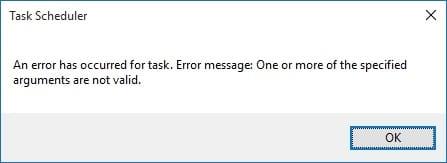
Taskplaner ist eine Funktion von Microsoft Windows, die die Möglichkeit bietet, den Start von Apps oder Programmen zu einem bestimmten Zeitpunkt oder nach einem bestimmten Ereignis zu planen. Wenn der Taskplaner jedoch eine Aufgabe erhält, die die gültigen Argumente nicht erfüllt, wird wahrscheinlich ein Fehler ausgegeben, den Sie in diesem Fall erhalten. Lassen Sie uns also, ohne Zeit zu verschwenden, sehen, wie Sie den Taskplaner-Fehler tatsächlich beheben können.
Inhalt
Taskplaner-Fehler beheben Mindestens eines der angegebenen Argumente ist ungültig
Stellen Sie sicher, dass Sie einen Wiederherstellungspunkt erstellen, nur für den Fall, dass etwas schief geht.
Methode 1: Legen Sie die richtigen Berechtigungen für die Aufgabe fest
1. Drücken Sie die Windows-Taste + X und wählen Sie dann Systemsteuerung.

2.Klicken Sie auf System und Wartung und dann auf Verwaltung.

3.Doppelklicken klicken Sie auf Taskplaner und dann auf der rechte Maustaste auf Aufgabe , die die obigen Fehler geben , und wählen Sie Eigenschaften.
4. Klicken Sie auf der Registerkarte Allgemein auf Benutzer oder Gruppe ändern in den Sicherheitsoptionen.

5.Klicken Sie nun im Fenster Benutzer oder Gruppe auswählen auf Erweitert .
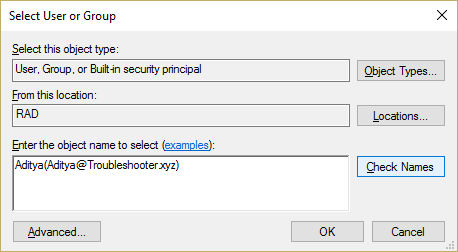
6. Klicken Sie im Fenster Erweitert auf Jetzt suchen, wählen Sie aus den aufgelisteten Benutzernamen SYSTEM und klicken Sie auf OK.
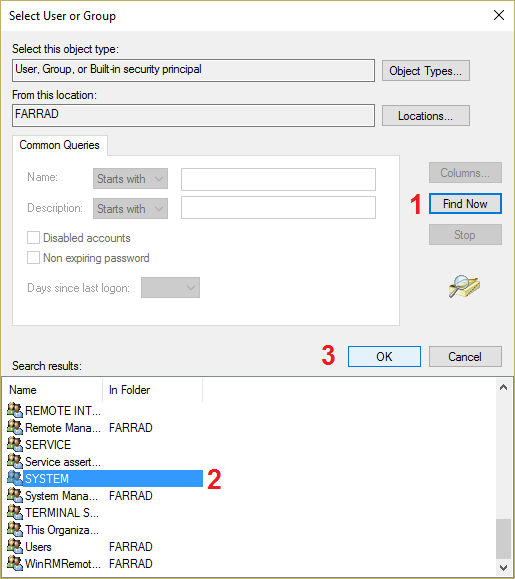
7.Klicken Sie dann erneut auf OK , um den Benutzernamen erfolgreich zur angegebenen Aufgabe hinzuzufügen.
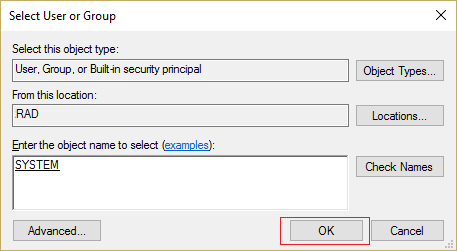
8. Stellen Sie als Nächstes sicher, dass das Häkchen bei „ Ausführen, ob der Benutzer angemeldet ist oder nicht “ aktiviert ist. “

9.Klicken Sie auf OK, um die Änderungen zu speichern und Ihren PC neu zu starten.
Methode 2: Gewähren Sie der Anwendung Administratorrechte
1.Gehen Sie zu der Anwendung, die Sie über den Taskplaner ausführen möchten .
2. Klicken Sie mit der rechten Maustaste auf dieses bestimmte Programm und wählen Sie Eigenschaften.
3. Wechseln Sie zur Registerkarte Kompatibilität und markieren Sie „ Dieses Programm als Administrator ausführen . “

4.Klicken Sie auf Übernehmen, gefolgt von OK.
5. Starten Sie Ihren PC neu, um die Änderungen zu speichern.
Methode 3: Ausführen von SFC und DISM
1. Drücken Sie die Windows-Taste + X und klicken Sie dann auf Eingabeaufforderung (Admin).

2. Geben Sie nun Folgendes in das cmd ein und drücken Sie die Eingabetaste:
Sfc /scannow sfc /scannow /offbootdir=c:\ /offwindir=c:\windows (Wenn oben fehlschlägt)

3. Führen Sie nun die folgenden DISM-Befehle in cmd aus:
DISM.exe /Online /Cleanup-Image /Scanhealth
DISM.exe /Online /Cleanup-Image /Restorehealth

4. Starten Sie Ihren PC neu, um die Änderungen zu speichern.
Für dich empfohlen:
Das war's, Sie haben erfolgreich Taskplaner-Fehler beheben Eines oder mehrere der angegebenen Argumente sind ungültig, aber wenn Sie noch Fragen zu diesem Handbuch haben, können Sie diese gerne im Kommentarbereich stellen.